Quer saber como adicionar seus jogos não Steam à sua Biblioteca Steam? Você pode adicionar qualquer jogo à sua biblioteca do Steam para poder iniciá-lo diretamente no modo Big Picture no Steam. Você pode adicionar qualquer jogo, mesmo que o tenha adquirido na Epic, EA App ou em qualquer outra loja de jogos, não importa. Siga esses passos -
Como adicionar qualquer jogo não Steam à biblioteca Steam
É bem simples. Tudo o que você precisa fazer é adicionar o arquivo executável do jogo principal ao Steam. Siga estas etapas uma vez -
Passo 1 - Abra o Vapor cliente usando o ícone do Steam na área de trabalho ou no menu Iniciar.
Aguarde até que o Steam carregue após a verificação de atualização normal.
Passo 2 - Em seguida, vá para o “jogos” no menu e toque em “Adicionar um jogo não Steam à minha biblioteca…” para adicionar o arquivo de jogo não Steam à biblioteca.
ANÚNCIO
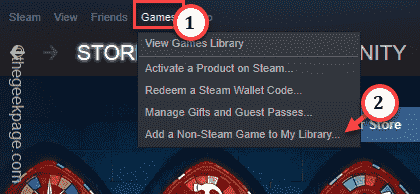
Etapa 3 - O Steam procurará o arquivo executável do jogo na sua conta do sistema.
Passo 4 - Procure o arquivo executável do jogo nesta lista. Se você puder encontrá-lo, selecione-o e clique em “ADICIONAR PROGRAMAS SELECIONADOS“.
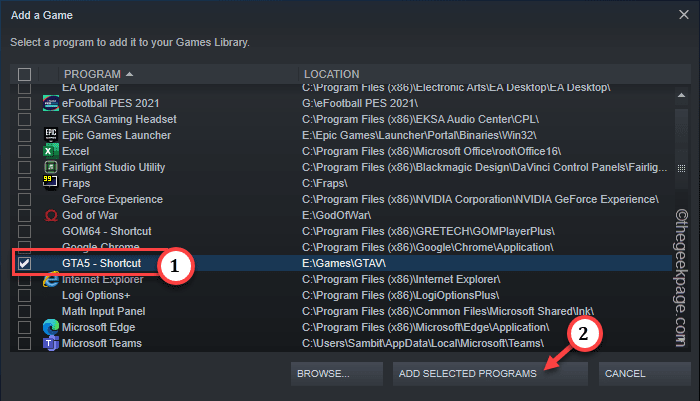
Passo 5 – Mas e se você não conseguir ver o jogo desejado nessa lista de aplicativos? Então clique "Navegar…“.

Passo 6 – Agora, vá em frente e selecione o arquivo do jogo no diretório de instalação.
Passo 7 –Selecione o arquivo exe no diretório de instalação do jogo e toque em “Abrir”para adicionar isso.
ANÚNCIO
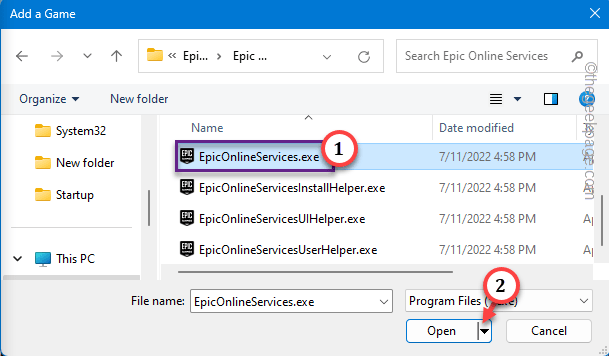
Dessa forma, você pode adicionar facilmente qualquer jogo não Steam à sua biblioteca.
Você pode ver facilmente o jogo recém-adicionado em seu feed da Biblioteca Steam.
OBSERVAÇÃO – Embora o jogo que você adicionou ao Steam apareça no Steam, os recursos gerais da página do Steam (como tela tiros, conquistas e troféus, seção da comunidade ou mercado) não estarão disponíveis para estes não-Steam jogos. Verifique se isso oferece alguma ajuda.
![Erro da Microsoft Store: Inténtalo de Nuevo, Algo Pasó [5 dicas]](/f/6d0d4fcef7c9262d8c1285f68ec2e509.png?width=300&height=460)

